win11怎么连接蓝牙设备?win11连接蓝牙设备操作方法
(福利推荐:你还在原价购买阿里云服务器?现在阿里云0.8折限时抢购活动来啦!4核8G企业云服务器仅2998元/3年,立即抢购>>>:9i0i.cn/aliyun)
蓝牙技术让数据传输变得更加迅速高效,为无线通信拓宽道路,但是很多win11用户还不知道怎么连接蓝牙设备,首先我们打开win11电脑的设备选项,点击蓝牙和其他设备选项,打开蓝牙功能,再点击添加蓝牙设备,等待连接成功即可使用咯,以下win11连接蓝牙设备方法。
win11连接蓝牙设备操作方法
1、首先点击任务栏中的开始,然后进入设置界面

2、在菜单中选择设置,进去windows设置界面点击设备
3、进去之后可以看到蓝牙和其他设备界面开启蓝牙,点击添加蓝牙或其他设备

4、进去添加设备界面之后,点击蓝牙即可开始添加

5、选择要连接配对的设备信息,等待配对完成之后就可以开始使用了。
以上就是win11怎么连接蓝牙设备?win11连接蓝牙设备操作方法的详细内容,更多关于win11连接蓝牙设备的资料请关注程序员之家其它相关文章!
相关文章

win11系统连接wifi出现"没有有效IP配置错误"解决方法
这篇文章主要介绍了win11系统连接wifi出现"没有有效IP配置错误"解决方法的相关资料,需要的朋友可以参考下本文详细内容。2022-03-21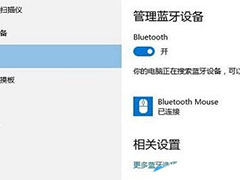
win11怎么连接蓝牙鼠标? 蓝牙鼠标第一次连接电脑的操作方法
win11怎么连接蓝牙鼠标?蓝牙鼠标第一次使用,想要连接win11系统,该怎么设置呢?下面我们就来看看蓝牙鼠标第一次连接电脑的操作方法2022-03-18
win11显示此站点不安全怎么办?Win11此站点的连接不安全解决方法
最近有很多Win11系统用户在电脑中使用edge浏览器浏览网页的时候,发现某些网站打开之后会显示此站点的连接不安,本文为大家带来了详细的解决教程,需要的朋友一起看看吧2022-03-16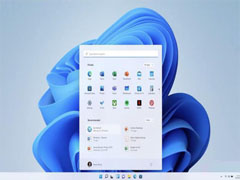
Win11连不上校园网怎么办? Win11连不上校园网wifi解决方法
Win11连不上校园网怎么办?本文就为大家带来了 Win11连不上校园网wifi解决方法,需要的朋友一起看看吧2022-03-16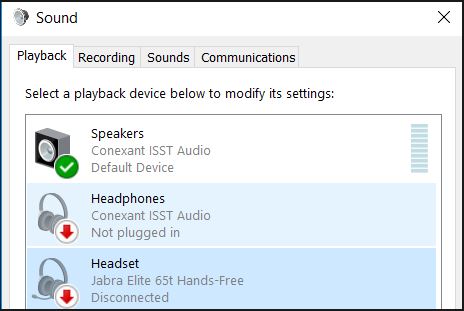 Win11系统的蓝牙耳机总是频繁断开连接怎么办?下面程序员之家之家小编给大家详细介绍Win11系统的蓝牙耳机总是频繁断开连接的修复教程,希望大家喜欢2022-03-04
Win11系统的蓝牙耳机总是频繁断开连接怎么办?下面程序员之家之家小编给大家详细介绍Win11系统的蓝牙耳机总是频繁断开连接的修复教程,希望大家喜欢2022-03-04
Win11无法识别DS4手柄怎么办? Win11无法连接使用DS4手柄的解决办法
Win11无法识别DS4手柄怎么办?一般我们玩游戏都会连接手柄,但是win11没办法连接sd4手柄,该怎么办呢?下面我们就来看看Win11无法连接使用DS4手柄的解决办法2022-03-04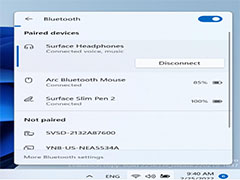
Win11 预览版 22563 新功能:快速设置菜单中管理蓝牙设备,连接、断开
本文为大家带来了Win11 预览版 22563 新功能:快速设置菜单中管理蓝牙设备,连接、断开、查看电量,感兴趣的朋友一起看看吧2022-02-26
如何在Windows11/10中查看以前连接的网络的WiFi密码?
如何在Windows11/10中查看以前连接的网络的WiFi密码?本文就为大家带来了详细的查看连接网络WiFi密码方法,需要的朋友一起看看吧2022-02-08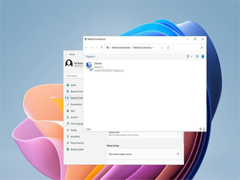
微软骚操作 Win11 预览版又恢复「网络连接」经典控制面板设置
微软骚操作 Win11 预览版又恢复「网络连接」经典控制面板设置,本文为大家带来了详细介绍,感兴趣的朋友一起看看吧2022-01-23 很多小伙伴升级到22523,打印机出现问题(错误0x00000bc4)。如何解决这个问题?本文就为大家带来了Win11操作无法完成0x00000bc4的解决方法,需要的朋友一起看看吧2022-01-14
很多小伙伴升级到22523,打印机出现问题(错误0x00000bc4)。如何解决这个问题?本文就为大家带来了Win11操作无法完成0x00000bc4的解决方法,需要的朋友一起看看吧2022-01-14







最新评论